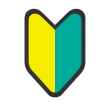こんにちは!店長の松田です。
いつも「缶バッジの達人」をご覧いただきありがとうございます。
市販品の缶バッジで側面に「Ⓒ●●●」の文字が入っているのを見たことはありませんか?
オリジナルで製作する缶バッジにも簡単に文字入れできるんです!!
この文字が入っているだけで、グッズがさらにグレーーードアップ!!
対応商品や文字入れ方法をご紹介します♪
目次
クレジットラインとは?
缶バッジの達人では、缶バッジの側面部分の文字が綺麗に見える位置を「クレジットライン」としています。
「入稿用テンプレート」に分かりやすくラインが表示されているので安心!
仕上がったときに文字が読めないという心配もありません!


こんな文字を入れてみよう!
こんな文字が入っているだけで、グッズの完成度が格段に上がります!
記念缶バッジなら、日付を入れるのもオススメです!
■オリジナルのイラスト・写真なら ©作者名 ©権利元 ©2020(公開した年)権利元 など ■記念品なら 令和〇年 〇〇幼稚園卒業記念 第〇回 〇〇大会 優勝記念 など
クレジット文字入れ対応商品一覧
クレジットラインへの文字入れ可能な商品と対象外の商品がございます。
下記をご確認ください。
【文字入れ可能商品】 缶バッジ円形(クリア/マット)32㎜~76㎜ 缶バッジ円形(ミニ) 25mm ホログラム缶バッジ メタリック缶バッジ 蓄光缶バッジ 缶ミラー(クリア/マット/ホログラム) マグネット円形 25㎜~76㎜ キーホルダー 25㎜~38㎜
文字入れデータ作成方法【illustrator/Photoshop編】
「入稿用テンプレート」の黄色ガイド部分がクレジットラインの位置です。
こちらに文字を配置することで、側面への文字入れが可能です。
制作方法はたくさんありますが、一例をご紹介します。ぜひご参考ください♪
illustratorやPhotoshopを使ってのデータ制作が難しい方は次の項目をご確認ください。
【illustrator編】
①入稿用テンプレートを開く
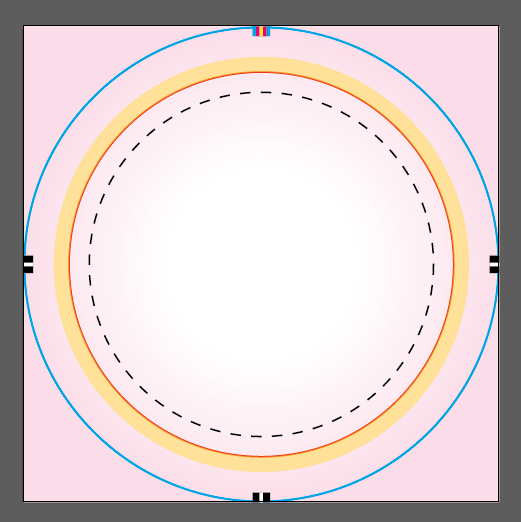
②ペンツールを選択する
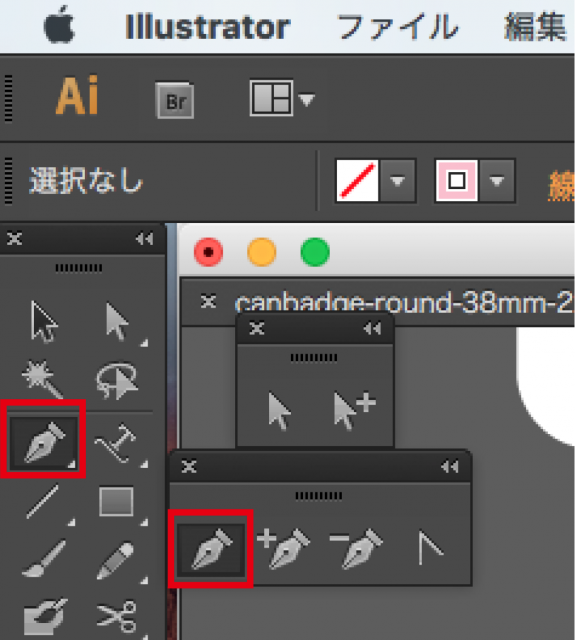
③文字を入れたい場所にパスを引く
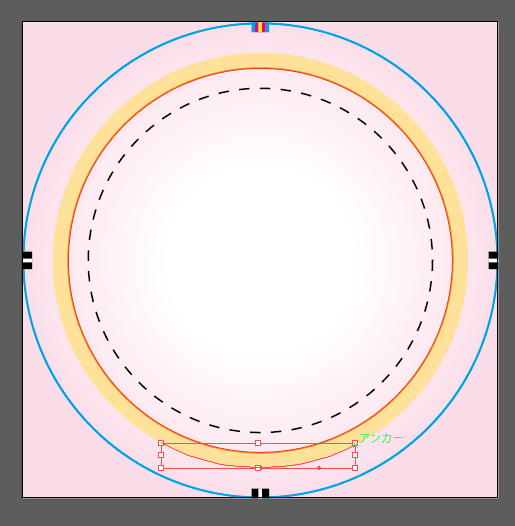
④③で作成したパスの上にテキストを入れる
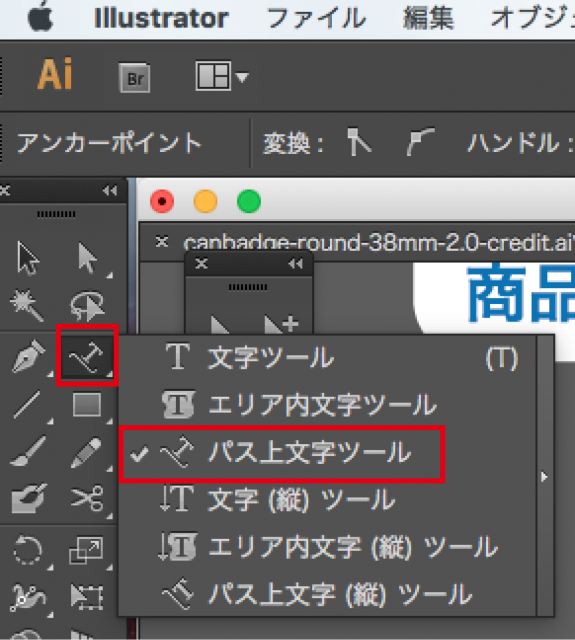
⑤テキストを入れるとこんな感じに
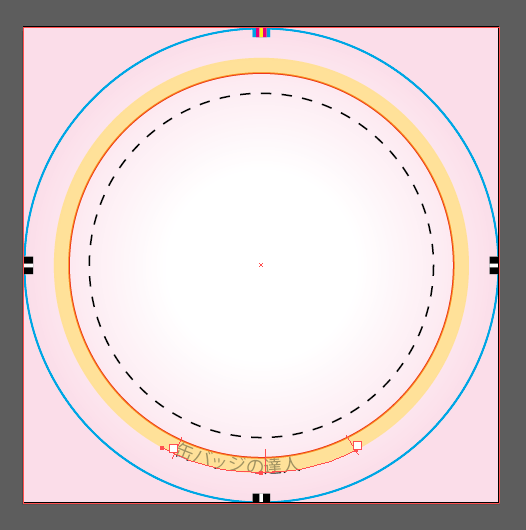
⑥位置や大きさを整えて完成です!!
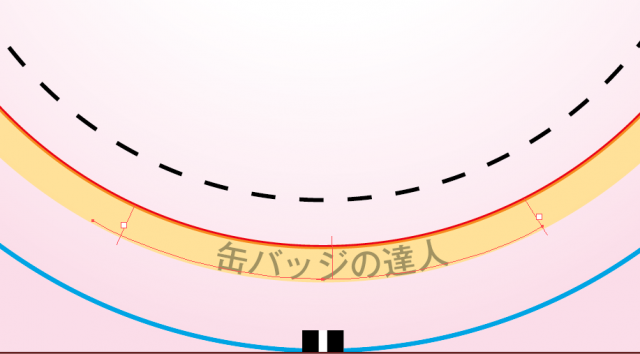
【Photoshop編】
①入稿用テンプレートを開く
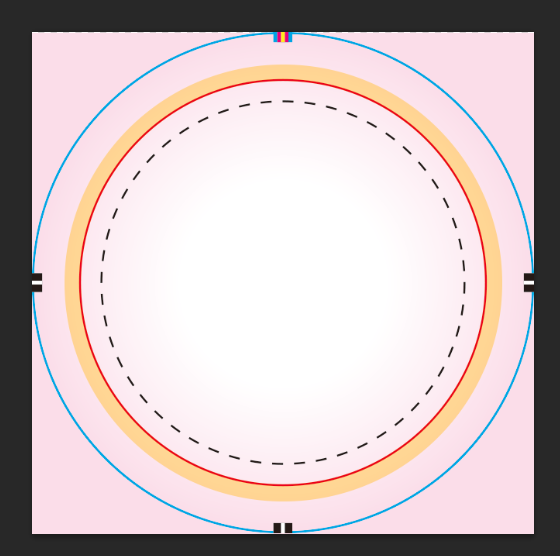
②ペンツールを選択する
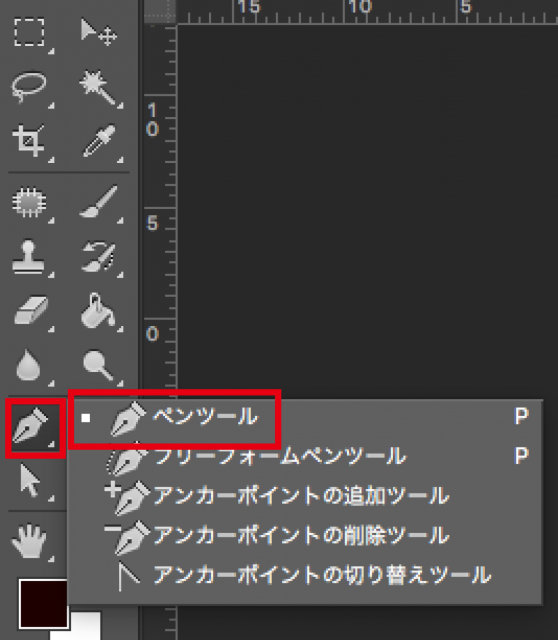
③文字を入れたい場所にパスを引く
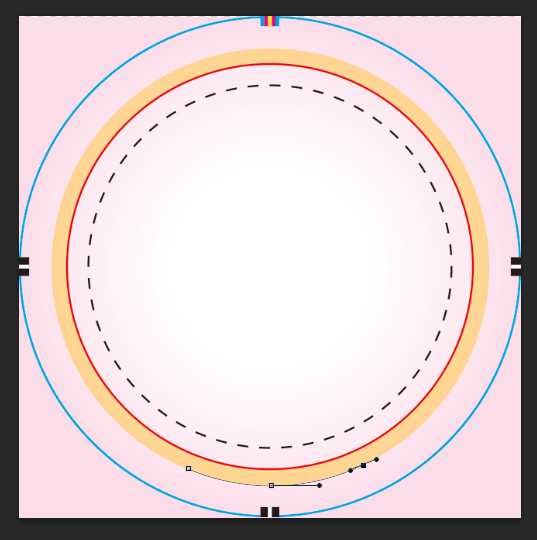
④③で作成したパスの上にテキストを入れる
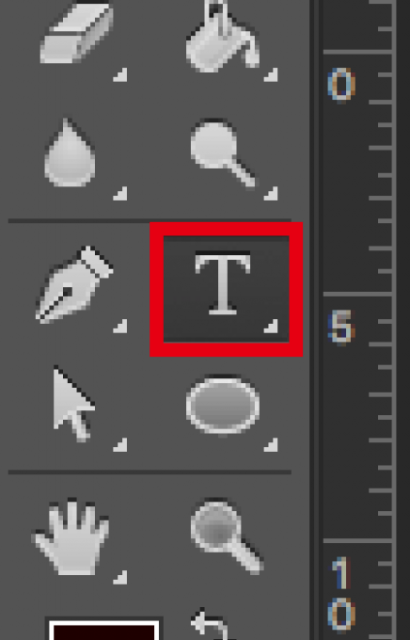
⑤テキストを入れるとこんな感じに
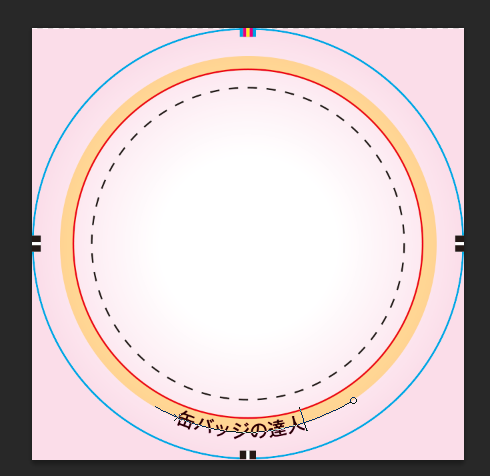
⑥位置や大きさを整えて完成です!!
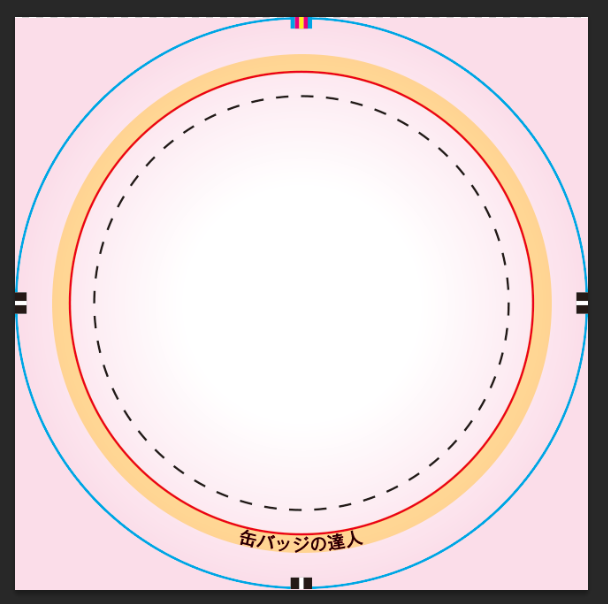
文字入れデータ作成方法【ソフトを使用できない場合】
illustratorやPhotoshopのソフトを持っていない、データ制作ができないという方もご安心ください!!
缶バッジの達人がデータ制作をサポートするサービスがございます!
「入稿データ制作アシストサービス」をご利用ください。
こちらのサービスご利用の場合は…
ご注文時、メモ欄へ【クレジット入れ「○○○○」】と入れるだけでOK!
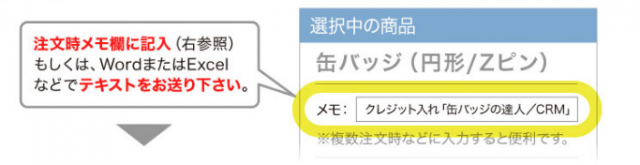

ぜひクレジットラインへの文字入れを活用して、
オリジナル缶バッジをワンランクアップさせちゃいましょ~( ^)o(^ )